对于小微企业来说 , 互联网可以大幅提升办公效率 , 如何用最低的成本搭建高效的办公网络 , 这是很多技术人员比较苦恼的一件事情 。 要知道 , 多个分布在不同地方的办公区域要想组网 , 必须购买昂贵的网络设备 。

文章图片
事实上 , 购买一台蒲公英X5路由器就能解决企业组网的各种问题 。 既有上网速度更快的WiFi6 , 还能异地组网 , 还支持远程打印 , 日常办公需要的各种功能 , 蒲公英X5路由器全部配齐 。 在此 , 分享一下使用心得 。
外观简洁大方 金属外壳有质感 拿到产品的第一眼就会发现 , 这是一款企业级路由器 , 黑色的外包装简洁大方 , 没有多余的装饰 , 很硬朗的风格 , 毕竟面对的客户群体是企业 。

文章图片
蒲公英X5路由器是全黑色的机身 , 机身顶部只有一个品牌Log , 外观设计非常简单 , 符合企业用户对外观的简单要求 。
【异地组网 远程打印和Wifi6全部配齐 蒲公英X5路由器评测】
文章图片
作为一款千兆无线路由器 , 支持WiFi6标准 , 蒲公英X5路由器有4根外置天线 , 分别位于机身的两侧和背部 。

文章图片
机身的前面板只有一颗指示灯 , 会变换不同的颜色 。 正常联网后指示灯是绿色 。 刚开机后指示灯是蓝色 , 启动过程中还会闪烁 。

文章图片
蒲公英X5路由器的网络接口位于机身背部 , 有5个千兆网络端口 , 其中1个是WAN口 , 其余4个是LAN口 。 除了电源接口和复位按键外 , 还有一个USB 3.0接口 , 可以连接移动硬盘或其他存储设备 。

文章图片
与传统的家用路由器一样 , 蒲公英X5路由器既可以摆放在桌面上 , 还可以挂在墙上 。 包装盒内附带了四个脚垫 , 还有两颗膨胀螺丝 。 用户可以根据自己的实际情况 , 选择壁挂或者摆放在桌面上 。

文章图片
由于蒲公英X5路由器使用了铁质的外壳 , 散热效率比较高 , 所以没有配备专门的散热孔 。 实际使用中 , 连续1周不关机 , 机身只有一点点温热 。 与塑料材质的家用路由器相比 , 铁质外壳散热效果更好 。
使用体验 智能组网非常方便 接通电源后 , 蒲公英X5路由器会自动检测上网方式 , 直接在浏览器端输入管理地址 , 按照系统提示输入宽带账号和密码就可以了 。 路由器连接互联网后 , 需要使用SN号码来管理路由器 。
一、网速测试和信号覆盖测试
蒲公英X5路由器的SN码在路由器底部的标签上 , 由12位数字组成 。 Wifi名字可以使用系统推荐的 , 也可以自己设置 。 设置完成后 , 先在电脑上测速一下网速 , 使用Speedtest测试 , 下行速率在690Mbps左右 , 上行速率在60Mbps左右 。
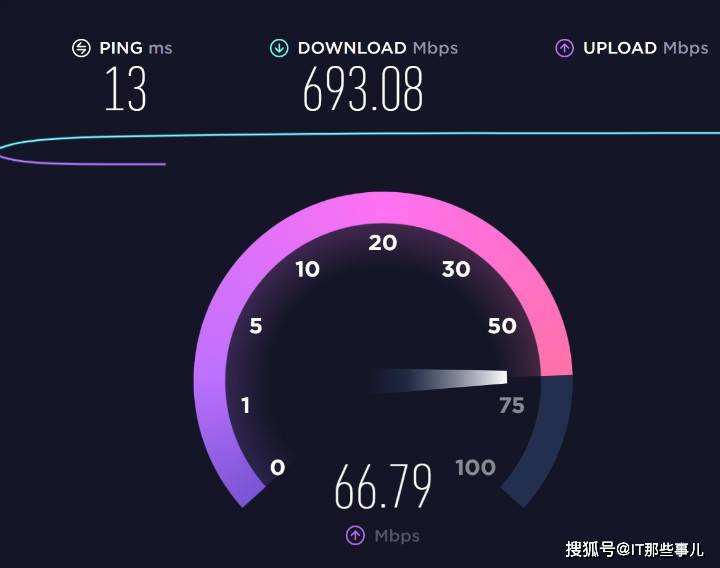
文章图片
再测试一下WiFi6的信号覆盖情况 , 使用华为Mate40 Pro手机 , 安装Speedtest客户端进行测试 , 分别选择了4个点进行测试 。
A点:距离路由器2米左右 , 四周没有遮挡物 , 测速结果是下行速率400Mbps左右 , 上行速率55Mbps左右 。
特别声明:本站内容均来自网友提供或互联网,仅供参考,请勿用于商业和其他非法用途。如果侵犯了您的权益请与我们联系,我们将在24小时内删除。
